

|
|
|
|
| 下面给大家介绍的是怎么用Ai绘制彩色的钻石的方法,喜欢的朋友可以一起来关注软件自学网! |
|
1、打开AI软件,新建一个800x800PX的文档。 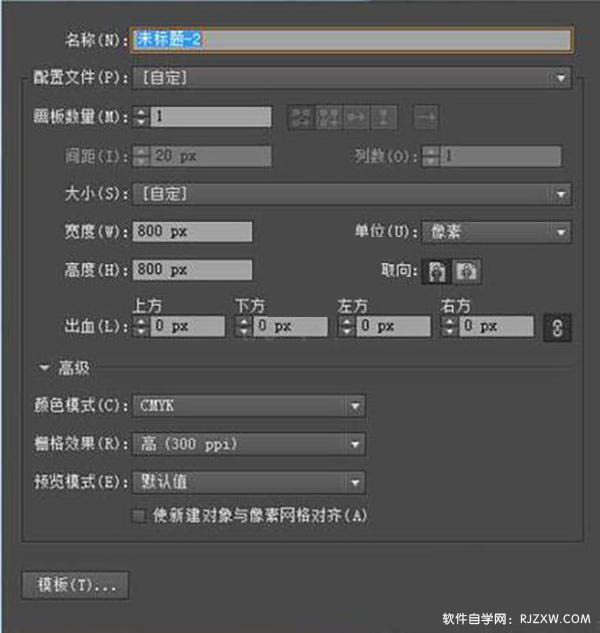
2、然后使用矩形工具,绘制一个矩形出来。效果如下: 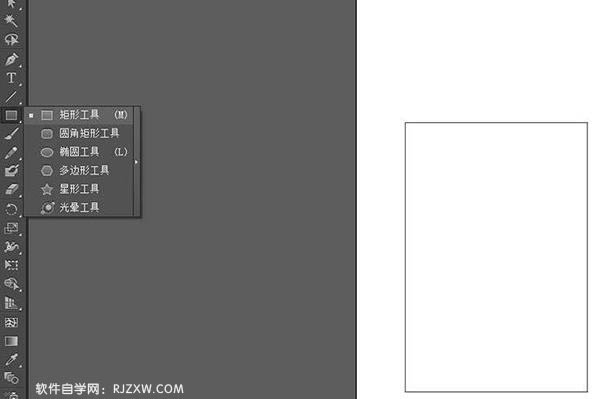
3、然后使用钢笔工具,绘制下面的折线出来,效果如下: 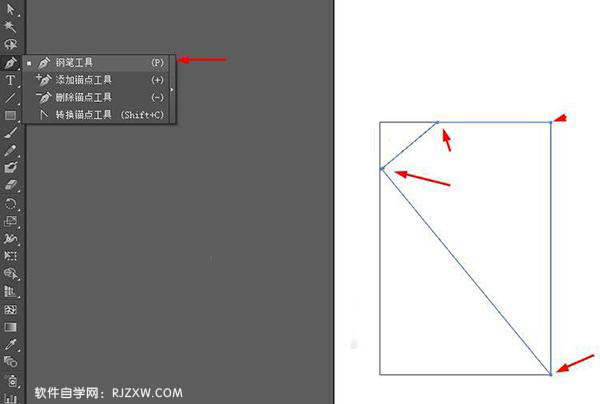
4、点击对象里面的变换,点击对称。 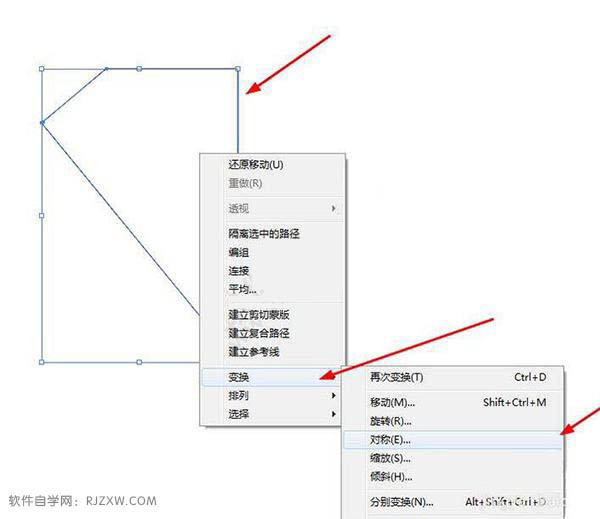
5、然后选择垂直,点击复制。 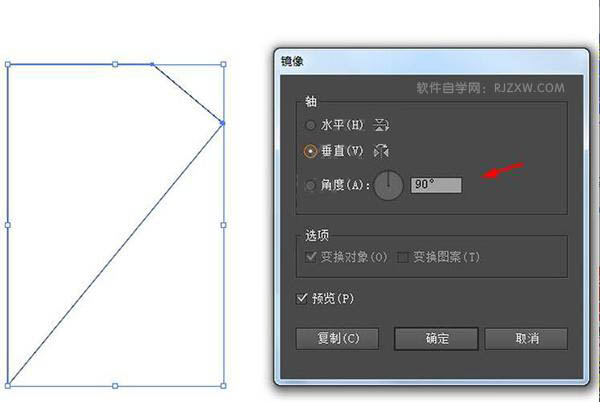
6、然后点击变换里面的移动。效果如下: 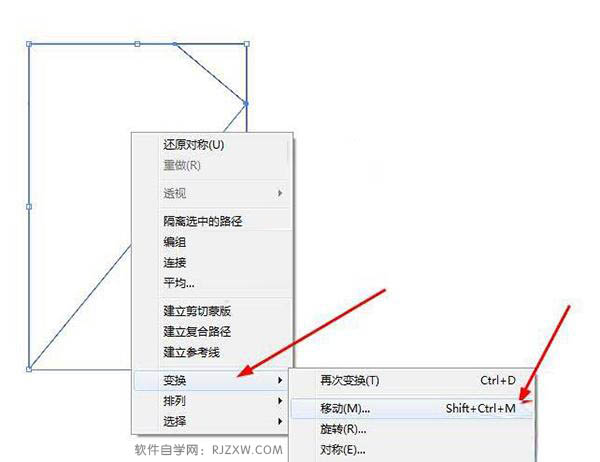
7、然后设置移动参数设置,效果如下: 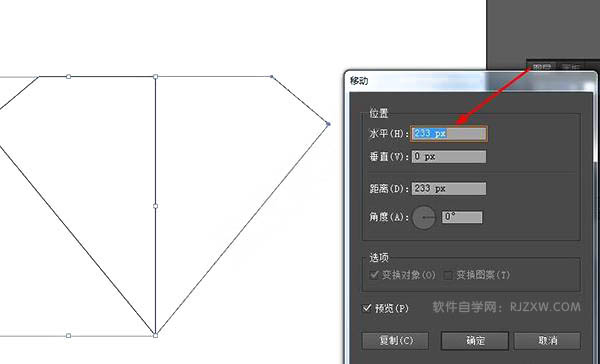
8、然后使用直线工具,绘制对称的直线出来,效果如下: 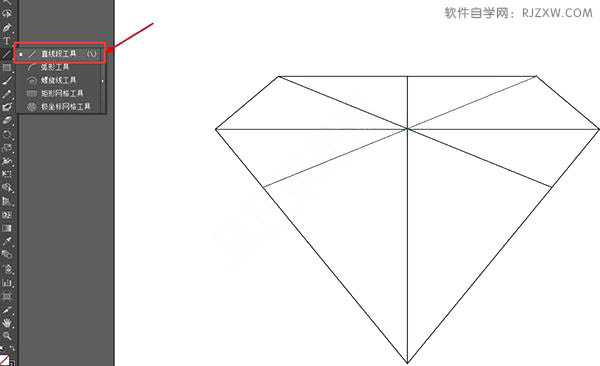
9、同样的方法,绘制下面的直线出来,效果如下: 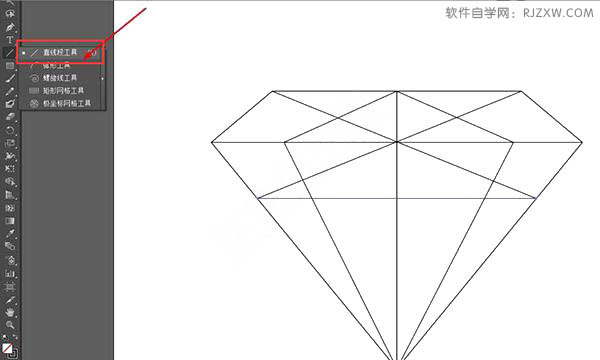
10、然后设置描边设置,效果如下: 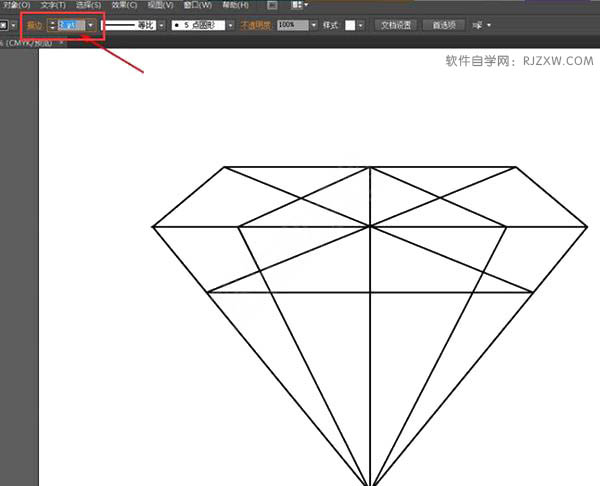
11、然后点击窗口菜单,点击路径查找器。 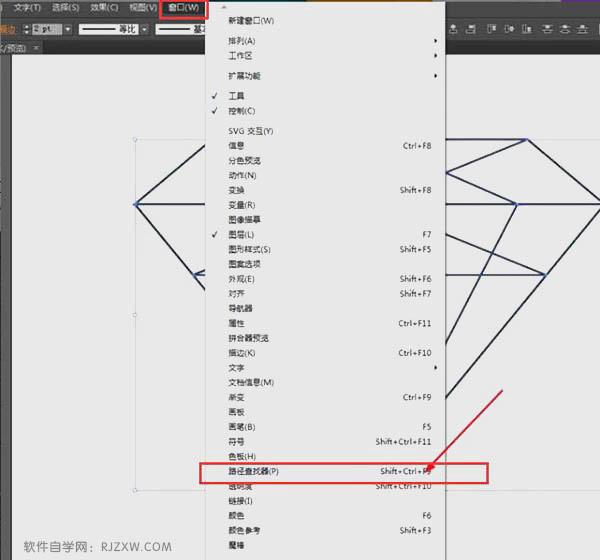
12、然后再填充不同的颜色出来,效果如下: 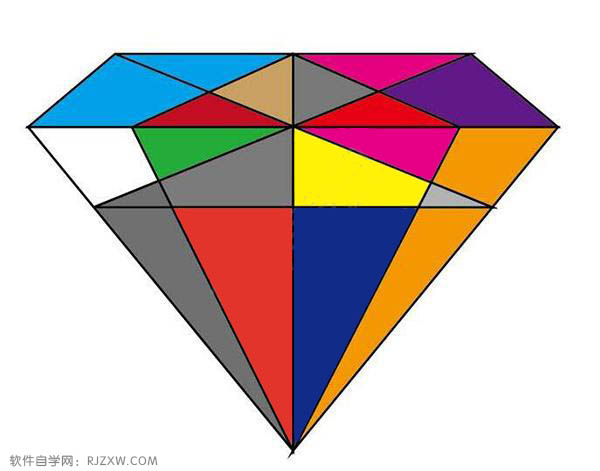 |
|
|